Nagrywaj wideo, audio, rozgrywkę i kamerę internetową, aby łatwo nagrywać cenne chwile.
Ciesz się filmami na małych ekranach, konwertując MP4 do AMV
Konwersja plików MP4 do formatu AMV może poprawić wrażenia wizualne, jeśli wolisz oglądać filmy na mniejszych ekranach, takich jak przenośne odtwarzacze multimedialne lub niektóre urządzenia do gier. Zoptymalizowany specjalnie dla małych ekranów, AMV to lekki format idealny do odtwarzania teledysków i krótkich klipów bez utraty jakości. Jeśli chcesz cieszyć się muzyką MV lub nawet filmami na małym ekranie, przeczytaj ten post, aby dowiedzieć się, jak przekonwertować MP4 do AMV!
Lista przewodników
Dlaczego warto rozważyć konwersję MP4 do AMV? Jak przekonwertować MP4 do AMV z wysoką jakością Jak przekonwertować MP4 na AMV za pomocą FFmpeg Narzędzie online do konwersji MP4 do AMVDlaczego warto rozważyć konwersję MP4 do AMV?
Zanim przejdziesz dalej, możesz chcieć zrozumieć, dlaczego konwersja MP4 do AMV jest odpowiednim wyborem, aby znacznie poprawić wrażenia podczas oglądania wideo na mniejszych ekranach. Może to wymagać omówienia cech dwóch formatów plików, MP4 i AMV. Chociaż MP4 stał się jednym z najczęściej używanych formatów wideo ze względu na wysoką jakość i kompatybilność, jego rozmiar pliku może być stosunkowo duży, szczególnie w przypadku przenośnych odtwarzaczy multimedialnych lub starszych urządzeń o ograniczonej pamięci masowej i mocy przetwarzania. Z kolei AMV, który został zaprojektowany specjalnie do odtwarzania w niskiej rozdzielczości, jest idealnym wyborem dla małych urządzeń.

Najbardziej widoczną zaletą AMV (Anime Music Video) jest jego wydajna kompresja. Jeśli często oglądasz teledyski lub animacje na mniejszym ekranie, konwersja MP4 do AMV może zapewnić płynniejsze odtwarzanie i szybsze czasy ładowania. Jednocześnie możesz zachować oryginalną jakość wideo tak wysoką, jak to możliwe, jednocześnie kompresując jego rozmiar bardziej efektywnie. Pliki AMV zachowują podstawowe elementy wizualne, a jednocześnie są bardziej poręczne pod względem rozmiaru, co pozwala na dłuższe oglądanie bez napotykania ograniczeń dotyczących pamięci.

A w przypadku wielu przenośnych odtwarzaczy multimedialnych, zasadniczo wszystkie obsługują AMV, zapewniając w ten sposób kompatybilność. Konwertując swoje ulubione filmy MP4 do AMV, możesz utworzyć spersonalizowaną bibliotekę teledysków lub krótkich klipów, które idealnie pasują do Twojego urządzenia i ulepszą Twoje wrażenia z rozrywki.
Jak przekonwertować MP4 do AMV z wysoką jakością
Chociaż AMV udało się utrzymać jakość wideo tak bardzo, jak to możliwe, kompresując rozmiar pliku w porównaniu do MP4, możesz chcieć poprawić jakość wideo na kilka możliwych sposobów - w końcu Twoje urządzenie przenośne ma tylko mały ekran. Dlatego im wyższa jakość pliku AMV, tym wyraźniej możesz cieszyć się niektórymi zdjęciami na swoim urządzeniu przenośnym.

4Easysoft Total Video Converter jest najbardziej prawdopodobnym wybawcą, który ci pomoże, ponieważ może pomóc ci przekonwertować MP4 na AMV, jednocześnie pomagając ci poprawić jakość wideo tak bardzo, jak to możliwe, abyś mógł lepiej cieszyć się jak największą ilością treści na małym ekranie. Chociaż może się to wydawać uciążliwe, 4Easysoft Total Video Converter w rzeczywistości wstępnie ustawiło parametry dla ciebie z wyprzedzeniem, to znaczy, że musisz tylko wybrać ten, który ci odpowiada z wstępnie ustawionych wielu zakresów jakości. Ponadto możesz również wykonać pewne operacje edycyjne, aby twoje przekonwertowane wideo AMV było bardziej wyraziste na urządzeniach przenośnych.

Dostosuj wideo plików AMV poprzez zmianę parametrów.
Konwertuj pliki MP4 do formatu AMV wsadowo jednym kliknięciem.
Edytuj i ulepszaj filmy odtwarzane na urządzeniu przenośnym.
Podgląd pokazujący jak format AMV jest konwertowany z formatu MP4.
100% Bezpieczne
100% Bezpieczne
Krok 1Uruchom program 4Easysoft Total Video Converter i kliknij przycisk „Dodaj pliki”, aby zaimportować filmy MP4 w celu konwersji do formatu AMV.
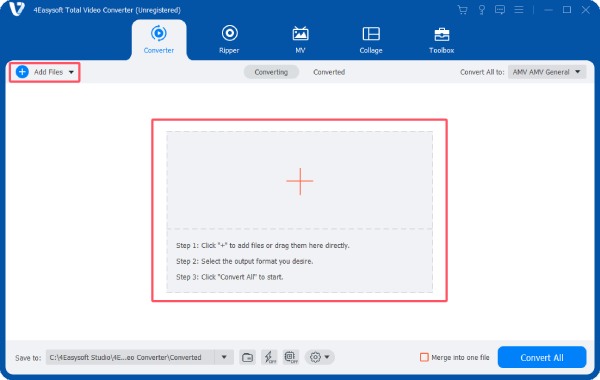
Krok 2Kliknij przycisk „Konwertuj wszystko do”, a następnie przycisk „AMV”, ponieważ 4Easysoft Total Video Converter wstępnie ustawił parametry.
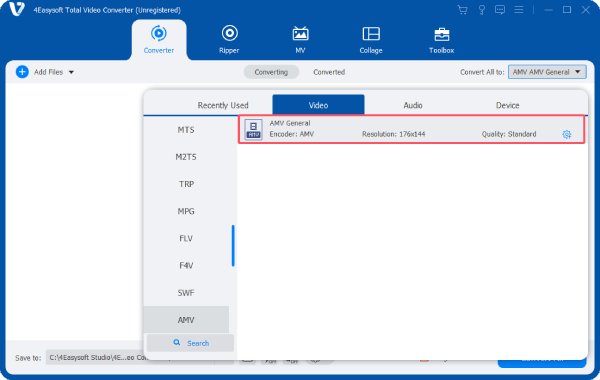
Krok 3Na koniec kliknij przycisk „Convert All”, aby rozpocząć proces. Plik MP4 zostanie automatycznie przekonwertowany na AMV.

Jak przekonwertować MP4 na AMV za pomocą FFmpeg
Jeśli znasz jakiś kod, to użycie FFmpeg do konwersji MP4 do AMV jest bardzo prostą metodą. Ale jest jedna rzecz, na którą powinieneś zwrócić uwagę: ta metoda zwykle obejmuje tylko najprostszy krok konwersji, co oznacza, że trudno jest dokonać niestandardowych dostosowań do konkretnych szczegółów parametrów. Ponieważ dalsze dostosowania zwykle wymagają bardziej złożonych monitów, łatwo jest również spowodować błędy w działającym procesie. Możesz spróbować przekonwertować MP4 do AMV za pomocą FFmpeg, najpierw konwersja MP4 do WMVi później do AMV:
Krok 1Najpierw pobierz wersję FFmpeg dla swojego systemu operacyjnego z oficjalnej strony internetowej. Po pobraniu kliknij prawym przyciskiem myszy plik i kliknij przycisk „Extract Here”.
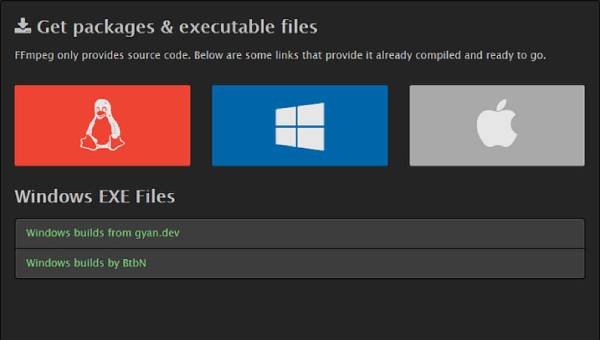
Krok 2
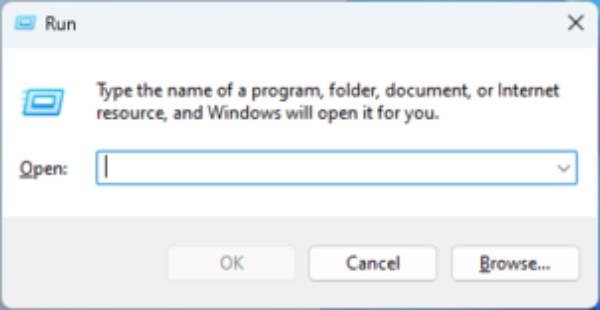
Krok 3W oknie monitu wpisz i uruchom następujące polecenie. Następnie uruchom ponownie komputer.
ffmpeg -i przykład.mp4
-vcodec msmpeg4 -q:v 1 -s qqvga -r 16
-akodek wmav2 -ac 1 -ar 22050
przykład.wmv
amv-ffmpeg -i przykład.wmv przykład.amv
Narzędzie online do konwersji MP4 do AMV
Istnieją również online Konwertery wideo AMV które mogą pomóc Ci w prostej konwersji z MP4 do AMV. Jedyne, na co musisz uważać, to nie przesyłać plików, których rozmiar przekracza limit rozmiaru witryny. Oto jak przekonwertować MP4 do AMV za pomocą MConverter:
Krok 1Wejdź na stronę internetową MConverter i kliknij przycisk „Przeglądaj”, aby zaimportować plik MP4.
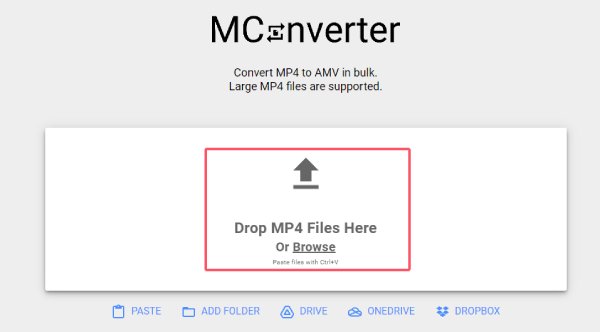
Krok 2Po pomyślnym załadowaniu pliku kliknij przycisk „amv”, aby wybrać go jako format wyjściowy.
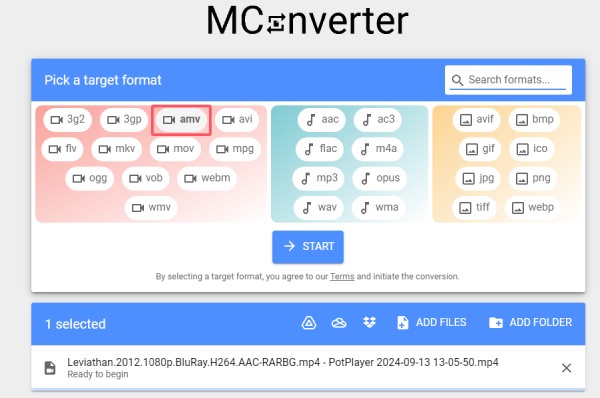
Krok 3Kliknij przycisk „Start” i poczekaj na zakończenie procesu. Po zakończeniu pobierz przekonwertowany plik AMV.
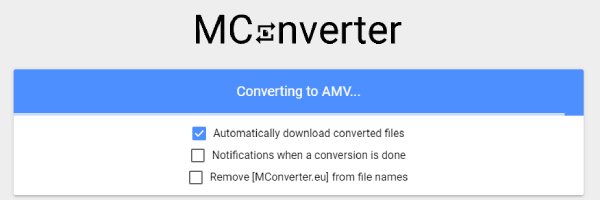
Wniosek
Podsumowując, konwersja MP4 do AMV pozwala cieszyć się filmami na mniejszym ekranie z jak najmniejszym poświęceniem jakości lub wydajności. Niezależnie od tego, czy chcesz oglądać teledyski, animacje czy krótkie filmy, konwersja do AMV zapewnia najlepsze wrażenia wizualne dostosowane do możliwości Twojego urządzenia. Jeśli chcesz przekonwertować MP4 do AMV w najłatwiejszy i najszybszy sposób, pobierz 4Easysoft Total Video Converter teraz, aby oglądać filmy wysokiej jakości.
100% Bezpieczne
100% Bezpieczne


